Maßgeschneiderte Inhalte erstellen mit CustomPress
Ein Überblick über die Erstellung von individuellen Inhalten für WordPress-Seiten mithilfe des Plugins CustomPress.
Entwicklung
WordPress ist bekannt für seine Flexibilität, vor allem wenn es um die Erstellung von benutzerdefinierten Inhalten geht. Mit der Möglichkeit, benutzerdefinierte Beitragstypen, Taxonomien und Felder zu erstellen, bietet WordPress Entwicklern und Website-Betreibern die Werkzeuge, um ihre Inhalte effektiv zu verwalten. Oft scheuen sich jedoch viele Benutzer, sich mit dem Code auseinanderzusetzen, um dies zu tun. Genau hier kommt CustomPress ins Spiel.
CustomPress ist ein benutzerfreundliches Plugin, das es sogar Anfängern ermöglicht, maßgeschneiderte Inhalte in WordPress zu erstellen, ohne eine einzige Zeile Code zu schreiben. Durch die Nutzung einer intuitiven Benutzeroberfläche können Benutzer benutzerdefinierte Beitragstypen, Taxonomien und Felder direkt im WordPress-Admin-Bereich erstellen und verwalten.
Dieses Plugin ist besonders nützlich für Nischensites, da es die Verwaltung von Inhalten erheblich vereinfacht. In diesem Beitrag werde ich Schritt für Schritt die Erstellung eines Buchverzeichnisses demonstrieren, indem ich alle drei benutzerdefinierten Inhaltstypen – benutzerdefinierte Beitragstypen, Taxonomien und Felder – einführe. So können Sie lernen, wie Sie CustomPress optimal nutzen können.
Einführung in CustomPress
Der erste Schritt besteht darin, CustomPress zu installieren und zu aktivieren. Nach der Aktivierung steht eine Benutzeroberfläche zur Verfügung, die Zugriff auf die Erstellung der benutzerdefinierten Beiträge ermöglicht. Sie können so viele benutzerdefinierte Posts, Taxonomien und Felder erstellen, wie Sie benötigen. Es bietet Ihnen auch die Möglichkeit, Archive für Ihre benutzerdefinierten Beiträge und Taxonomien in Ihr Hauptmenü einzufügen.
Unser Projekt
Für dieses Tutorial werde ich eine Buch-Seite erstellen, die Informationen über verschiedene Bücher enthält. Die benutzerdefinierten Inhaltstypen, die ich erstellen werde, sind:
- Benutzerdefinierter Beitragstyp: Buch
- Benutzerdefinierte Taxonomien: Autor, Genre, Verlag
- Benutzerdefinierte Felder: ISBN, Veröffentlichungsdatum
Um mit dieser Anleitung zu folgen, benötigen Sie ein leeres WordPress-Setup und das CustomPress-Plugin.
Erstellen eines benutzerdefinierten Beitragstyps
Um Bücher auf unserer Website aufzulisten, müssen wir einen benutzerdefinierten Beitragstyp mit dem Namen „Buch“ erstellen. Gehen Sie im WordPress-Adminbereich zu „CustomPress“ und dann auf „Beitragstypen“. Klicken Sie auf „Beitragstyp hinzufügen“, um den Bildschirm zur Erstellung eines neuen Beitragstyps anzuzeigen.
Vervollständigen Sie die Metaboxen wie folgt:
- Beitragstyp: Geben Sie „Buch“ ein.
- Unterstützt: Wählen Sie Titel, Editor, Miniaturansicht, Auszug, benutzerdefinierte Felder und Revisionen aus.
- Öffentlich: Wählen Sie „Wahr“.
Scrollen Sie nach unten, um weitere Einstellungen zu modifizieren. Besonders wichtig sind die Labels, die auf die spezifischen Aktionen zugeschnitten sind, und die Hierarchische-Einstellung, die auf „Falsch“ gesetzt werden muss, um die Funktionsweise als Tag zu ermöglichen.
Nachdem Sie alle erforderlichen Informationen eingegeben haben, klicken Sie auf den Button „Beitragstyp hinzufügen“. Ihr neuer Beitragstyp wird nun im Admin-Menü angezeigt.
Erstellen benutzerdefinierter Taxonomien
Im nächsten Schritt erstellen wir die benutzerdefinierten Taxonomien für unsere Buchseite. Dazu gehört zunächst eine Taxonomie für den Autor. Beachten Sie, dass diese Taxonomie sich vom Autor des einzelnen Beitrags unterscheidet – hier ist der Autor der Buchinhaltsverfasser.
Gehen Sie erneut zu CustomPress und dann auf den Tab „Taxonomien“. Klicken Sie auf „Taxonomie hinzufügen“ und vervollständigen Sie die Eingabefelder, um die Taxonomie „Autor“ zu erstellen. Achten Sie darauf, die Option „Öffentlich“ auf wahr zu setzen.
Wiederholen Sie diesen Vorgang für die Taxonomien „Genre“ und „Verlag“. Diese sollten hierarchisch sein, was bedeutet, dass Sie die entsprechenden Optionen anpassen müssen, um die Beziehung zwischen verschiedenen Begriffen klarzustellen.
Sobald alle drei Taxonomien hinzugefügt wurden, sollten sie im Hauptbildschirm der Taxonomien sichtbar sein.
Erstellen benutzerdefinierter Felder
Jetzt, da wir unseren benutzerdefinierten Beitragstyp und die Taxonomien haben, konzentrieren wir uns auf die benutzerdefinierten Felder. In diesem Fall benötigen wir zwei Felder: eines für die ISBN und eines für das Veröffentlichungsdatum.
Gehen Sie zu „CustomPress“ und dann auf den Tab „Benutzerdefinierte Felder“. Klicken Sie auf „Benutzerdefiniertes Feld hinzufügen“ und vervollständigen Sie die Felder für die ISBN. Wählen Sie „Textfeld“ als Typ und fügen Sie eine Beschreibung hinzu, die erläutert, wie das ISBN-Format aussehen sollte.
Für das Veröffentlichungsdatum wählen Sie den Typ „Datumsauswahl“ aus.
Nachdem Sie diese benutzerdefinierten Felder erstellt haben, sind wir bereit, mit der Eingabe von Buchdaten zu beginnen.
Bücher zur Seite hinzufügen
Das Hinzufügen von Büchern erfolgt ähnlich wie bei regulären Beiträgen. Gehen Sie zu „Bücher“ > „Neu hinzufügen“. Hier können Sie den Inhalt sowie die zugeordneten Autoren und Taxonomien angeben. Fügen Sie die beschreibenden Texte in das Inhaltsfeld ein und wählen Sie die Autoren in der entsprechenden Meta-Box aus.
Außerdem müssen Sie die benutzerdefinierten Felder mit den entsprechenden Werten füllen und eventuell eine Miniaturansicht des Buches anheften. Sobald Sie alle erforderlichen Informationen eingegeben haben, klicken Sie auf „Veröffentlichen“.
Wiederholen Sie diesen Prozess für weitere Bücher, um eine umfangreiche Sammlung aufzubauen.
Erstellen eines Navigationsmenüs
Um sicherzustellen, dass Besucher die Bücher leicht auf Ihrer Website finden können, müssen Sie ein Navigationsmenü erstellen. Gehen Sie dazu zu „Design“ > „Menüs“. Klicken Sie auf „Menü erstellen“ und vergeben Sie Ihrem Menü einen Namen. Fügen Sie einen benutzerdefinierten Link zu Ihrem Bucharchiv hinzu und interagieren Sie mit anderen Seiten, die Sie in das Menü einfügen möchten.
Der Menüpunkt sollte nun die Verlinkung zu Ihrer Buchübersicht enthalten, sodass Besucher einen einfachen Zugang zu den Inhalten haben.
Hinzufügen von Widgets
Widgets können dazu verwendet werden, Ihre benutzerdefinierten Taxonomien ständig sichtbar zu machen. Dazu installieren Sie das Plugin „Custom Taxonomies Menu Widget“. Fügen Sie das Widget in Ihre Sidebar ein und konfigurieren Sie die Darstellung der verschiedenen Taxonomien.
Durch diese Widgets haben die Benutzer schnellen Zugriff auf alle Autoren, Genres und Verlage.
Anpassen der Anzeige benutzerdefinierter Felder auf Buchseiten
Standardmäßig werden benutzerdefinierte Felder nicht angezeigt, das müssen Sie aktiv hinzufügen. Es gibt zwei Methoden, um dies zu tun: entweder durch die Verwendung von Shortcodes in jedem Buchbeitrag oder durch die Anpassung der Template-Dateien, um die Felder automatisch für alle zukünftigen Bücher anzuzeigen.
Hinzufügen von benutzerdefinierten Feldern mit einem Shortcode
Um benutzerdefinierte Felder hinzuzufügen, verwenden Sie den Shortcode [custom_fields_block] im Textbereich Ihrer Bücher. Dies zeigt die benutzerdefinierten Felder unter dem Haupttext an.
Hinzufügen von benutzerdefinierten Feldern mit Code
Wenn Sie die Felder dauerhaft für alle Beiträge anzeigen möchten, sollten Sie die Template-Dateien anpassen. Erstellen Sie die Datei „single-book.php“ in Ihrem Theme oder verwenden Sie eine Child-Theme-Struktur, um sicherzustellen, dass Ihre Änderungen nicht bei zukünftigen Theme-Updates verloren gehen.
Sobald alle erforderlichen Änderungen vorgenommen wurden, erscheinen die benutzerdefinierten Felder auf jeder Buchseite.
Nutzen von CustomPress
Das Plugin CustomPress ist ein herausragendes Werkzeug, um die Flexibilität von WordPress voll auszuschöpfen. Es macht es Nutzern, die keine Erfahrungen im Codieren haben, möglich, ihre Websites individuell zu gestalten und zu verwalten. Durch die Möglichkeit, benutzerdefinierte Beitragstypen, Taxonomien und Felder einfach zu erstellen, können Sie komplexe Websites entwickeln, die ganz auf Ihre Bedürfnisse zugeschnitten sind.
Wenn Sie also nach einer praktischen Lösung suchen, um maßgeschneiderte Inhalte in WordPress zu integrieren, ist CustomPress eine ausgezeichnete Wahl. Es vereinfacht nicht nur den Prozess, sondern macht das gesamte Erlebnis der Inhaltsverwaltung viel angenehmer und effizienter. Indem Sie die grundlegenden Schritte und Techniken in diesem Beitrag befolgen, können Sie sicherstellen, dass Ihre WordPress-Seite optimal funktioniert und den spezifischen Anforderungen Ihrer Zielgruppe gerecht wird.
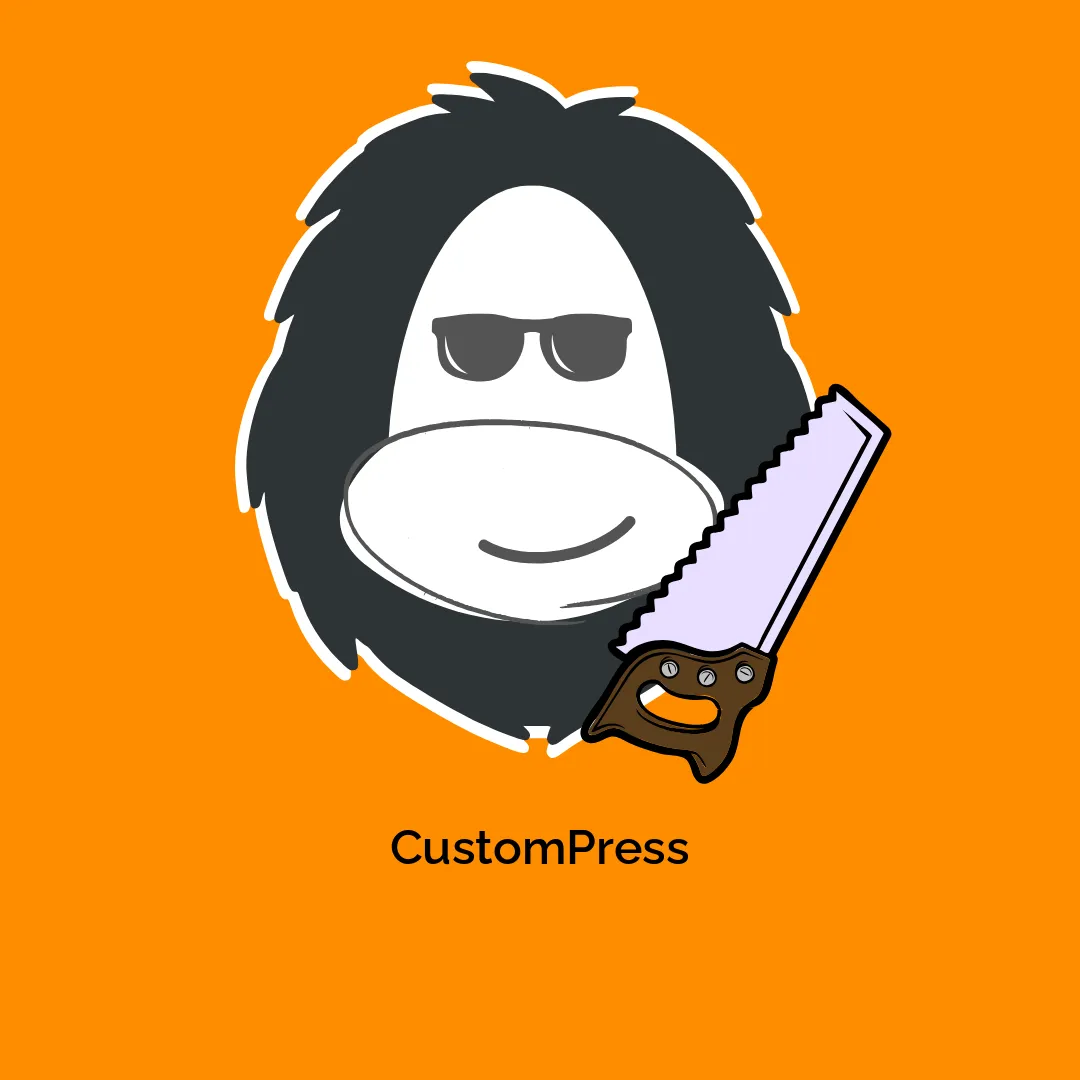




Rezensionen
Es gibt noch keine Rezensionen.